
Sadržaj:
- Autor John Day [email protected].
- Public 2024-01-30 09:32.
- Zadnja promjena 2025-01-23 14:47.

Svi se vole igrati. Čak i kad radimo ozbiljan posao. I to je prirodno jer svatko zaslužuje odmor, slobodno vrijeme ili slobodno vrijeme. I, naravno, teško da možemo odbiti da smo igrali svoju omiljenu igru.
Sjećam se vremena kada je neka vrsta SNES -a poput Nintenda ili Sege izgledala kao tehničko čudo, a mnogi su dječaci i djevojčice gubili vrijeme ispred TV ekrana ulazeći u Mario Bros, Donkey Kong ili Killer Instinct!
Nakon toga, era PC računala došla je na snagu. I svi smo mi otkrili Doom, Dune, GTA, Counter-Strike i još jedan beskrajan popis sjajnih računalnih igara u kojima smo zaista bili.
Danas imamo puno savršenih, da tako kažem, ulaštenih stvari. Ne možemo se više čuditi ovoj tajanstvenoj 8-bitnoj kubičnoj grafici. Ni po najnovijim i naprednim posebnim digitalnim efektima. A među svim tim modernim digitalnim šumom doista se volimo vratiti svojim osnovama i prisjetiti se igranja prilično starih, ali nesumnjivo izvrsnih računalnih igara.
Budući da se jako bavim ARM tehnologijama, želio bih podijeliti svoje iskustvo u stvaranju zaista moćnog automata za igre na Raspberry Pi pločama.
Korak 1: Postavite emulator
Oponašanje, oponašanje, oponašanje … Ovo je ono što mi zaista uljepšava dan!:)
Naravno, nemoguće je pokrenuti veći dio PC igara na RPi -ju bez dodatne pomoći. Rekavši da privlačim vašu pozornost natrag do sinergijskog saveza Wine+Emulator koji nam je kroz cijelo iskustvo različitih projekata napravljenih na Raspberry Pi -u pomagao u postizanju različitih ciljeva. Ja osobno koristim ExaGear Desktop (google ga traži). Možete isprobati različite. Svjestan sam i Qemua, ali čini mi se da je prespor.
1. Dakle, prije svega, preuzmimo i postavimo emulator: Preuzmite s emulatora sa službene web stranice
2. Uđite u odgovarajući direktorij: cd home/pi/Downloads
3. Raspakirajte arhivu emulatora: tar -xvzpf exagear-desktop-rpi3.tar.gz
4. Instalirajte emulator ExaGear: sudo./install-exagear.sh
5. Uključite okruženje x86: exagear
6. Trebali biste vidjeti rezultat: Pokretanje ljuske u gostujućoj slici/opt/exagear/images/debian-8 Nakon toga uvijek preporučujem praćenje uspjeha: arch
Ako vidite: i686 - nastavite dalje jer je sve super!
Korak 2: Postavljanje vina

Prilično je jednostavno jer je Wine aplikacija spremna za postavljanje za gotovo sve Linux ili ARM uređaje.
1. Ažurirajte gostujuća x86 sustavska ažuriranja apt-get update
2. Instalirajte vino: sudo apt-get install wine
Korak 3: Omogućite funkciju virtualne radne površine

3. Zatim morate pokrenuti wine kako biste omogućili funkciju emulacije virtualne radne površine winecfg
4. Vidjet ćete skočni prozor. Označite "Emuliraj virtualnu radnu površinu".
5. Također preporučujem da provjerite je li sve ispravno, pogotovo ako radite s ExaGear -om jer bi verzija Wine trebala biti Eltechs build: wine --version
Ako vidite "wine-1.8.1-eltechs"-sve je točno!
Korak 4: Pristanite faraona i Kleopatru do RPi

Pređimo sada na najzanimljivije - prijenos igara na naš ARM uređaj. Za primjer, odabrao sam tri meni najdraža: Faraona i Kleopatru, Stronghold Crusader i Might and Magic 6.
Neka faraon i Kleopatra budu prvi.
1. Preuzmite igru. Toplo vam preporučujem da koristite samo licencirani sadržaj i ne preuzimate ispucale verzije, iako na Internetu postoji mnogo mjesta za to. Ona je službena veza (nije povezana i apsolutno sigurna) za igru:
2. Nikada ne zaboravite učiniti unutar direktorija za preuzimanje gdje se sve moguće datoteke preuzimaju na Pi: cd home/pi/Preuzimanja
3. Instalirajte igru pomoću programa Wine: wine setup_pharaoh_gold_2.0.0.12.exe
4. Slijedite upute koje nudi instalacijski program kao da radite na x86 Windows stolnom uređaju
5. Čim instalacija završi, možete izravno pokrenuti igru dvostrukim klikom na ikonu igre. Vino će raditi automatski.
Korak 5: Port Might and Magic 6 do RPi

Evo slijedi Might and Magic 6 (MaM)!
1. Dobijte odgovarajući sadržaj slijedeći ling (nije povezan i siguran)
2. Nikada ne zaboravite učiniti unutar direktorija za preuzimanje gdje se sve moguće datoteke preuzimaju na Pi: cd home/pi/Preuzimanja
3. Instalirajte igru pomoću programa Wine: wine setup_mm6_2.1.0.42.exe
4. Slijedite upute koje nudi instalacijski program kao da radite na x86 Windows stolnom uređaju
5. Čim instalacija završi, možete izravno pokrenuti igru dvostrukim klikom na ikonu igre. Vino će raditi automatski.
Korak 6: Port Stronghold Crusader na RPi

I, konačno, Stronghold Crusader!
1. Evo veze (nije povezana i sigurna)
2. Nikada ne zaboravite učiniti unutar direktorija za preuzimanje gdje se sve moguće datoteke preuzimaju na Pi: cd home/pi/Preuzimanja
3. Instalirajte igru pomoću programa Wine: wine setup_mm6_2.1.0.42.exe
4. Slijedite upute koje nudi instalacijski program kao da radite na x86 Windows stolnom uređaju
5. Čim instalacija završi, možete izravno pokrenuti igru dvostrukim klikom na ikonu igre. Vino će raditi automatski.
Korak 7: Sažmite
Dakle, to je to. Uživati!
Ako vam je potreban ExaGear Emulator da biste slijedili moje upute, možete ga dobiti s moje partnerske veze - ExaGear (njegova podružnica koja me podržava i siguran je).
Preporučeni:
Moje lasersko izrezane zračne puške Upute za sastavljanje: 10 koraka

Moje Upute za sastavljanje laserskog zračnog pištolja: Uz ispriku na kašnjenju, evo mojih davno zadanih Uputa o tome kako sastaviti laserski pokazivač, možete kupiti vektorske crteže za izradu … Na CNC-u Laserski rezač! Https: //cults3d.com/en/3d-model/gadget/ray-gunOvo je kako
Upute za bljeskalicu programa audio filtera: 7 koraka

Upute za bljeskanje programa audio filtera: Ovaj Instructable vodit će vas kroz to kako prebaciti program na TI-OMAPL138 putem UART USB veze. Dostupan je zaseban instrukcijski vodič koji će vas voditi kroz izmjenu koda za pisanje vlastitog audio filtra u stvarnom vremenu i stvaranje potrebnih
Zanimljive upute za programiranje obrade za dizajnera-Kontrola boje: 10 koraka

Zanimljive upute za programiranje obrade za dizajnera-Kontrola boje: U prethodnim smo poglavljima govorili više o tome kako koristiti kôd za oblikovanje umjesto znanja o boji. U ovom poglavlju ćemo dublje istražiti ovaj aspekt znanja
Upute: 5 koraka
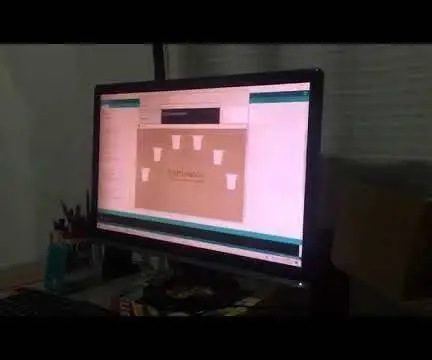
Intruvasos: ¡Saludos! Te damos la bienvenida a nuestro tutorial paso a paso de cómo realizar un instrumento con materiales reciclables.Primero que todo necesitaremos lo siguiente:- 6 fotorecistencias- 14 skakača.- 6 vazosa.- 12 kabela de pinzas de caimán.- Wem
Upute IP Estática na Raspberry Pi (statička IP adresa RaspberryPi): 6 koraka

Upute IP Estática En Raspberry Pi (Statička IP adresa RaspberryPi): Postavljanje statičkog IP AddressEste vodiča s dodatnim objašnjenjima za MadMike na engleskom jeziku. Para más información él posee una amplia explicación de cómo realizar inclusive más variantes de las que acá se muestran.Antes de co
